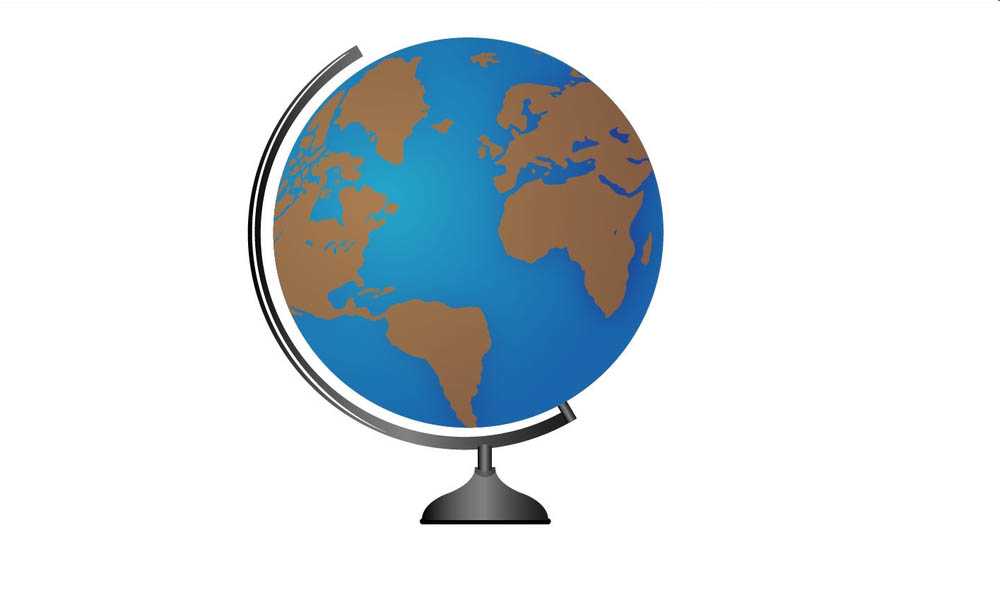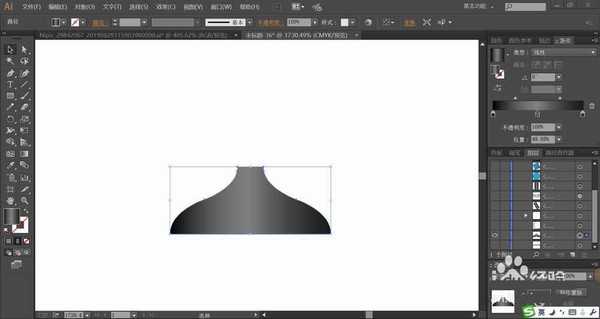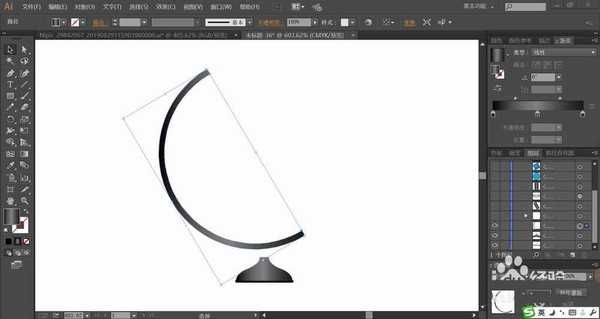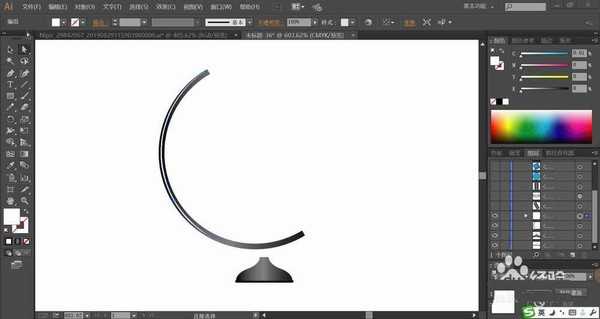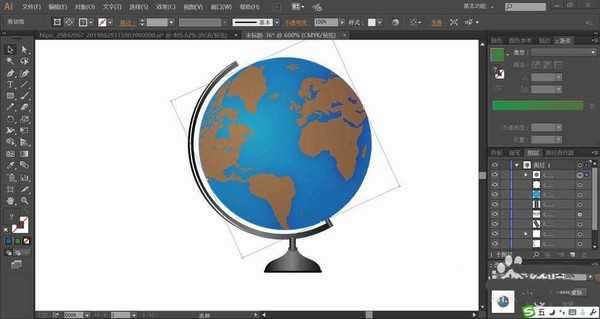ai怎么绘制扁平化的地球仪logo?
(编辑:jimmy 日期: 2024/11/6 浏览:3 次 )
地球仪是一个非常普及的物品,经常能见到地球仪,想要设计一款扁平化的地球仪,该怎么绘制呢?今天,我们就来画一画地球仪,从中学习一下蓝黑色彩的搭配方法,还有一些规则外形的小零件的画法,掌握不形状的制作方法,掌握元素表面细节的绘制技巧,下面我们就来看看详细的教程。
- 软件名称:
- Adobe Illustrator 2019(Ai cc2019) v23.1.0.670 绿色中文版 64位
- 软件大小:
- 275MB
- 更新时间:
- 2019-11-04立即下载
1、先使用钢笔画出地球仪的底座,我们设置三个不同的灰黑色作为黑色的渐变填充这个底座。
2、再用两个圆形与一个矩形裁切出一部分圆环,我们用灰黑色的渐变填充。
3、接着,我们再次使用圆形与矩形裁切出一个圆弧环,再把它放在灰黑色的圆环内部,底座下方的矩形用黑色填充。
4、接着,我们使用矩形工具画出一个矩形的小零件,我们用灰黑色的渐变填充,一个零件放在右侧,一个零件放在底座上方。
5、接着,我们使用圆形工具画出地球仪的正面并用蓝色填充,再用矩形画出一个正方形覆盖在圆形的上方并用深蓝色的渐变填充,设置渐变色块的右侧色块的透明度为90%,从而呈现出一个凸出的蓝球。
6、这一步,我们继续画出地球仪上面的陆地形状并用土灰色的渐变进行填充,再画出陆地的阴影并用正片叠底的渐变色填充。
7、继续在地球仪上方使用圆形工具画出一个圆形的地球仪大小的路径,选择圆形路径、陆地组合,蓝色地球仪元素组合进行剪切蒙版效果的制作,从而完成地球仪图片设计。
以上就是ai绘制扁平化的地球仪logo的教程,希望大家喜欢,请继续关注。
相关推荐:
Ai怎么绘制一个地球仪图标?
ai怎么画地球仪? ai地球体的设计方法
ai怎么画地球仪logo? ai地球仪矢量图的画法
下一篇:ai怎么绘制大吊车? ai吊车矢量图的设计方法